Min arbeidsdag for hjemmebaserte tjenester
Her viser vi deg hvordan du bruker Min arbeidsdag til å utføre oppdrag i hjemmesykepleien. Du får oversikt over dagens oppgaver, og kan enkelt dokumentere det du gjør.
Innhold:
Oversikt over dagens besøk
Se og utføre oppgaver
Dokumentasjon utenom oppgaver
Beskjeder
Redigere oppgaver
Hente oppdrag fra kollegaer
Oversikt over dagens besøk
I Min arbeidsdag ser du alle oppdragene du er tildelt. Hvert kort viser:
- Tidspunkt for besøket
- Navn og adresse til pasienten
- Ikoner som gir deg nyttig informasjon (forklart under)
Dette betyr ikonene:
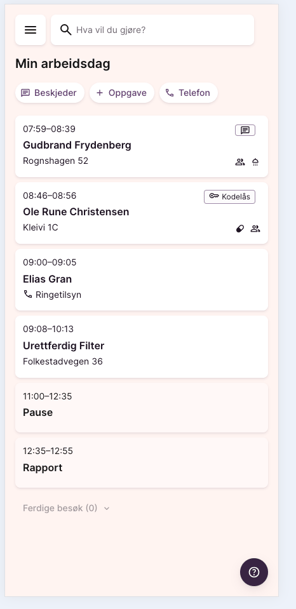
- To personer (bilde): Oppdraget krever to pleiere
- Pille (bilde): Pasienten skal ha medisiner
- Dusj (bilde): Pasienten skal dusje
- Kalender: Pasienten har en avtale i dag (f.eks. dagsenter)
- Telefon (bilde): Ringetilsyn eller telefonoppfølging
- Beskjed(bilde): Det ligger en beskjed på pasienten fra en kollega
- Nøkkel (bilde): Hvordan du får tilgang til nøkkel
- Betalingskort: Betalingsoppgave
Besøk fra flere avdelinger

Når du har besøk eller oppgaver fra flere avdelinger vises alle samlet i min arbeidsdag. Besøkene som tilhører en annen avdeling enn den du er logget inn på, markeres med avdelingsnavn. Trykker du inn på en av disse, bytter du avdeling til denne.
Merk: Søkefeltet øverst kan kun brukes til å søke opp de pasientene som tilhører den avdelingen du er logget inn på
Se og utføre oppgaver
Start, stopp og på vei
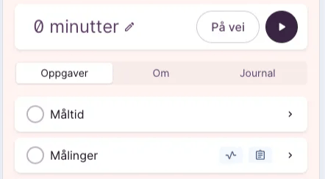

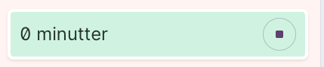
For at vi skal kunne lage gode arbeidslister og dokumentere ATA-tid, samt at dine kollegaer skal kunne hjelpe deg med besøk, er det viktig at du bruker knappene som ligger inne i besøket:
- På vei: Trykk når du drar fra forrige pasient eller base. Dette gir også beskjed til dine kollegaer (under Kollegaer) hvor du er på vei.
- Start: Trykk når du begynner oppdraget hos pasienten
- Stopp: Trykk når du er ferdig. Da oppdateres besøket som ferdig, og dine kollegaer kan se at denne pasienten har fått hjelp.
Tidspunktet registreres automatisk, men du kan justere det om nødvendig. På betalingstjenester er det spesielt viktig at faktisk varighet stemmer.
Se oppgaver
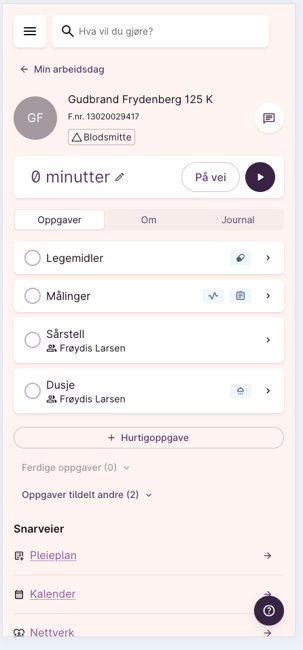
Klikk på et besøk for å se detaljene. Under Oppgaver finner du:
- Liste over oppgaver som skal utføres
- Hendige ikoner markerer visse typer oppgaver (målinger, medisiner, dusj etc)
- Dersom det er en 2p-oppgave ser du hvem du skal møte
- Eventuelle merknader eller beskjeder, bak beskjedikonet øverst
Om pasient og journal
Under Om pasient finner du kontaktinformasjon og adresse, med lenke til kart.
Under Journal får du se det siste fra journalen.
Det er også lenker til pasientens pleieplan, kalender, nettverk på bunnen av siden.
Utføre oppgaver
- Enkle oppgaver: Huk av når de er gjort. Kan gjøres ved å trykke på sirkelen til venstre i oppgaven (se skjermbilde), eller ved å gå inn i oppgaven og trykke “Fullfør”

- Målinger eller kartlegginger: Krever registrering før du kan fullføre, du finner måleskjemaet i oppgaven (dersom det er lagt til når oppgaven ble laget). Her finner du også historikk, dersom f.eks en NEWS 2 måling har blitt utført tidligere. Da kan du enklere se om noe avviker fra normalen.
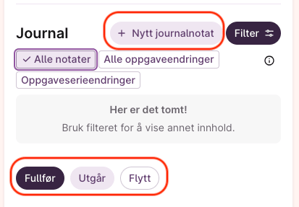
-
Du kan også skrive journalnotat for å dkoumentere ting utenom det vanlige
-
Du kan flytte i tid eller markere som utgått, eller markere som Fullført når oppgaven er dokumentert og ferdig.
-
For legemiddeloppgaver følger du lenken til Legemidler i bruk. Signer utdeling, og gå tilbake til oppgaven for å fullføre denne.
Dokumentasjon utenom oppgaver
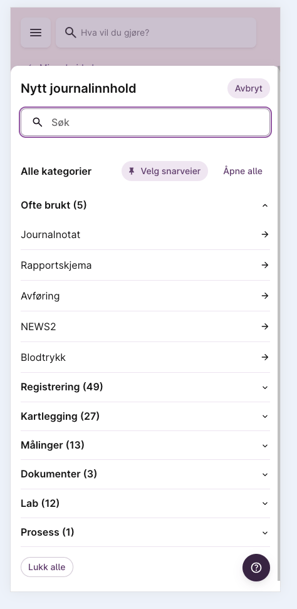
Du kan legge til journalnotat direkte på en oppgave. Da vises den sammen med oppgaven og lagres i journalen.
Du kan også gå til fanen Journal for å skrive notat eller andre registreringer uavhengig av oppgaver.
Journalnotater kan lagres som utkast.
Beskjeder
Du kan legge igjen en beskjed til de som kommer til pasienten etter deg. Da trykker du på beskjedikonet, og skriver beskjeden. Her kan du velge tidsrom beskjeden skal vises i.

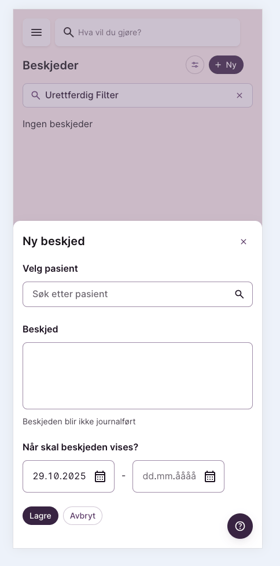
Redigere oppgaver
Du kan endre oppgaver fra menyen på oppgaven (bak de tre prikkene)
- Enkeltoppgave: Rediger eller slett direkte
- Oppgaveserie: Du får valg om å endre bare én eller alle
Hente oppdrag fra kollegaer


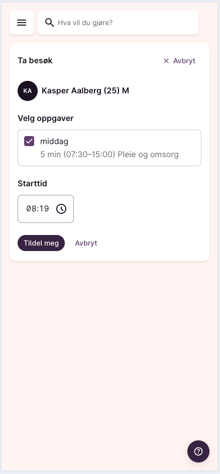
Hvis du har tid, kan du hjelpe dine kollegaer.
- Gå til Kollegaer i menyen.
- Her kan du velge å se kollega for kollega, eller endre til “besøk”-visning.
- Nå kan du se hvilke besøk som er ferdigstilt og hvor kollegaer er på vei (dersom de har trykket på “på vei”)
- Velg en kollega, eller et besøk som ikke er utført enda
- Huk av oppgavene du vil ta
- Trykk Tildel meg